
Czy komputer jest podłączony do sieci, ale nie możesz uzyskać dostępu do komputera w sieci? Jeśli tak, nie martw się, ponieważ możesz łatwo rozwiązać ten problem.
Jest to irytujący komunikat o błędzie, który uniemożliwia użytkownikowi dostęp do komputera sieciowego. I za każdym razem, gdy próbują uzyskać dostęp do dowolnego komputera w sieci, otrzymują komunikat o błędzie:
Kod błędu 0x800704cf: Nie można osiągnąć lokalizacji sieciowej.
Więc bez naprawy Błąd 0x800704cf wiadomość, że nie można udostępniać plików za pomocą Eksploratora plików. Ten błąd jest podobny do innych błędów systemu Windows, a zatem głównych przyczyn błąd 0x800704cf nie są jeszcze znane.
Nie martw się, omówię wszystko i wszystko, co musisz wiedzieć o tym, jak to naprawić komunikaty o błędach w sieciach komputerowych.
Dlatego postępuj zgodnie ze wszystkimi podanymi poniżej poprawkami, które zostały dokładnie przetestowane i działały dla większości użytkowników.
Metody naprawy błędu sieci 0x800704cf w systemie Windows 10 / 8.1 / 8
Poprawka 1: Usuń zaznaczenie opcji Klient sieci dla Windows Network
- Znaleźć Sieć ikona obecna na pasku zadań i kliknij go prawym przyciskiem myszy.
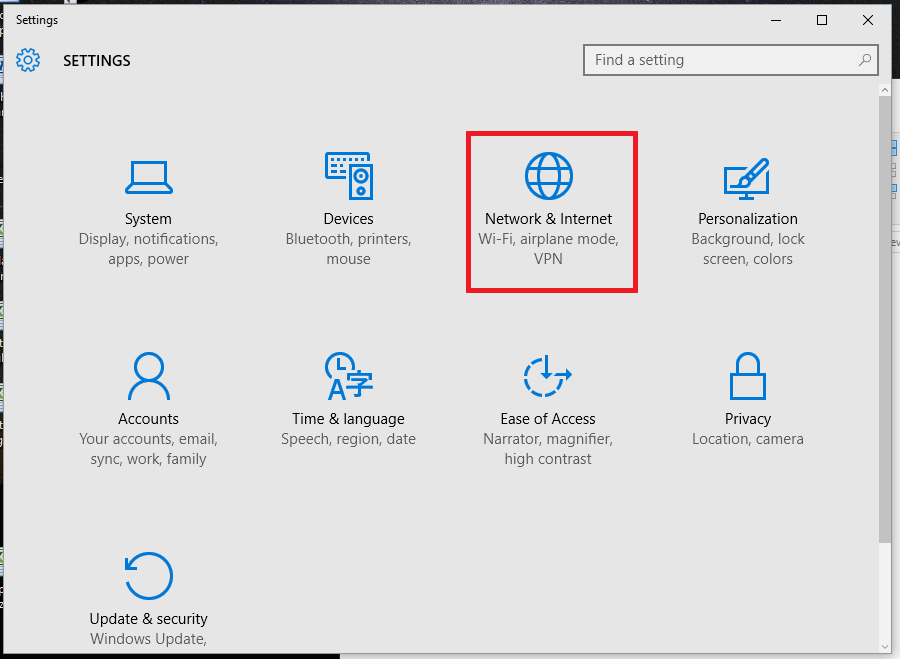
- Teraz kliknij Centrum otwartej sieci i udostępniania i wybierz Zmień ustawienia adaptera opcja obecna po lewej stronie.
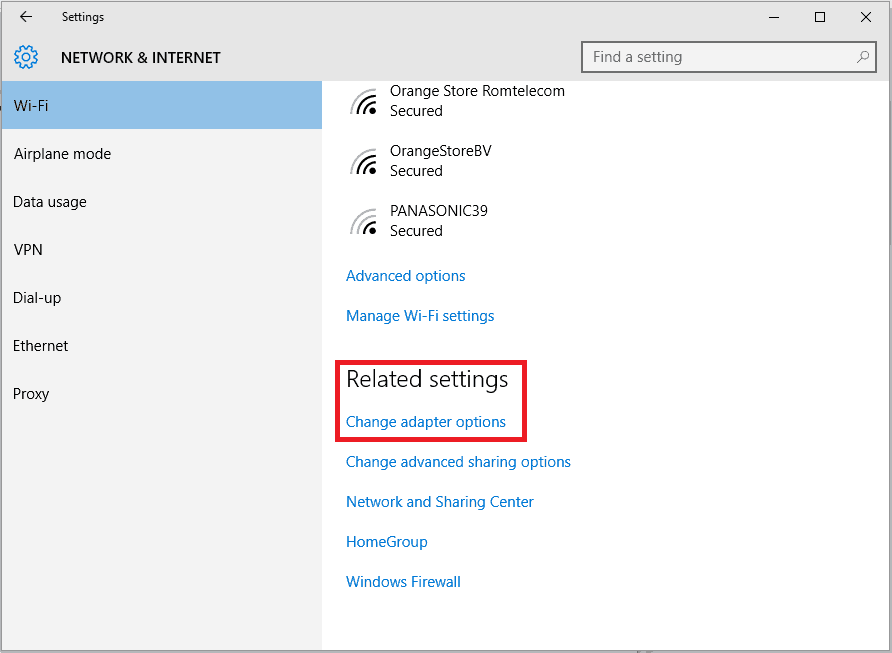
- Tutaj zobaczysz okno ze wszystkimi Połączenia sieciowe. Musisz kliknąć Wi-Fi prawym przyciskiem myszy i wybrać Nieruchomości.
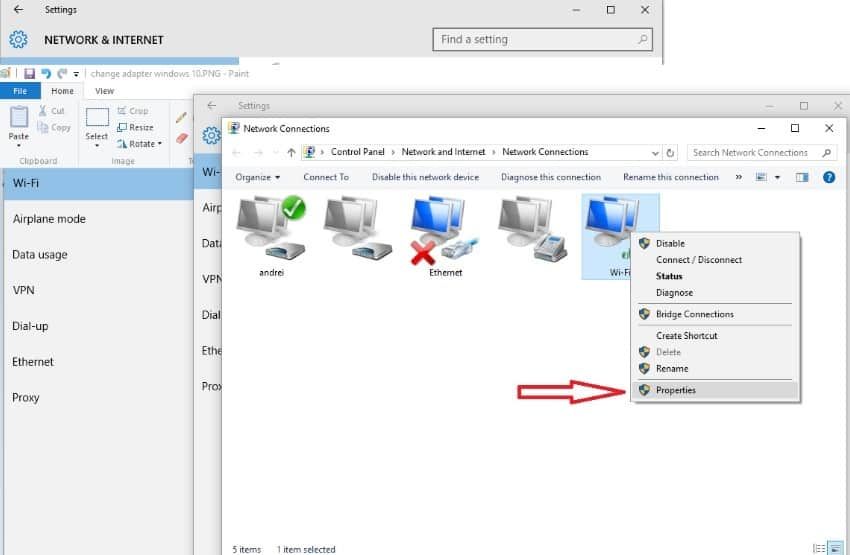
- Teraz odznacz Klient sieci Microsoft Network i kliknij dobrze.
- To wszystko, naprawiłeś Błąd 0x800704cf błąd na ekranie.
Fix 2: Zresetuj stos TCP / IP
- Otwórz wiersz polecenia z uprawnieniami administratora. Kliknij menu Start-> wyszukaj „cmd”, kliknij prawym przyciskiem myszy wiersz polecenia i wybierz uruchamia się jako administrator.
- Rodzaj ipconfig / flushdns, w wierszu polecenia i naciśnij Wchodzić klawisz. To polecenie wyczyści pamięć podręczną DNS,
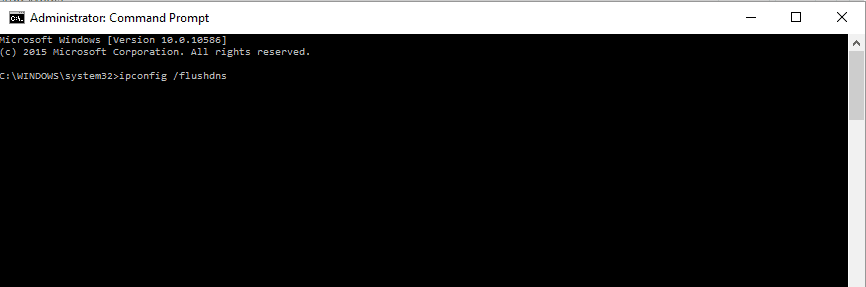
- Teraz wpisz nbtstat –RR i uderzył Wchodzić klawisz. To polecenie odświeży nazwę NetBIOS.
- Następnie zresetuj ustawienia IP, wpisując netsh int ip reset polecenie i kliknięcie Wchodzić.
- W końcu zresetuj katalog Winsock. W tym celu wpisz netsh winsock reset i kliknij Wchodzić.
- Uruchom ponownie komputer, a zobaczysz, że błąd został naprawiony.
Poprawka 3: Usuń karty sieciowe
- Kliknij na Początek i wyszukaj Menadżer urządzeń. Kliknij pierwszy wynik wyszukiwania, aby otworzyć Menadżer urządzeń.

- Wybierać Widok i wybierz dla Pokaż ukryte urządzenia.
- Kliknij na Karty sieciowe aby to rozwinąć
- Teraz kliknij każdą z dostępnych kart na komputerze i wybierz Odinstaluj
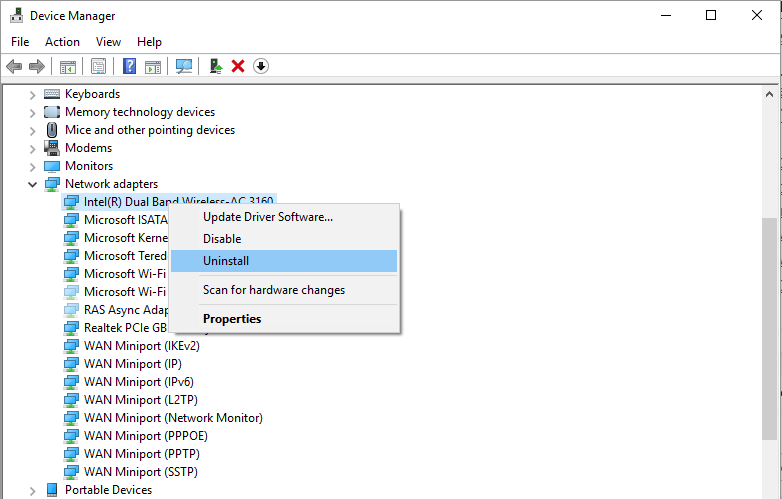
- W końcu wybierz Akcja i kliknij Wyszukaj zmiany sprzętu.
- Po zakończeniu tego zadania uruchom ponownie komputer.
Poprawka 4: Uruchom skanowanie SFC
- Otwórz wiersz polecenia z uprawnieniami administratora. Kliknij na Początek menu-> wyszukaj „cmd”, Kliknij prawym przyciskiem myszy wiersz polecenia i wybierz uruchamia się jako administrator.
- Teraz musisz wpisać sfc / scannow i uderzył Wchodzić klawisz, aby uruchomić polecenie.

To polecenie przeskanuje pliki systemowe komputera PC / Laptopa i automatycznie je naprawi.
Poprawka 5: Uruchom narzędzie do rozwiązywania problemów z systemem Windows
- Najpierw kliknij prawym przyciskiem myszy Początek przycisk i wybierz Ustawienia
- Teraz kliknij Aktualizacja Bezpieczeństwo
- Następnie po lewej stronie wybierz Rozwiązywanie problemów.
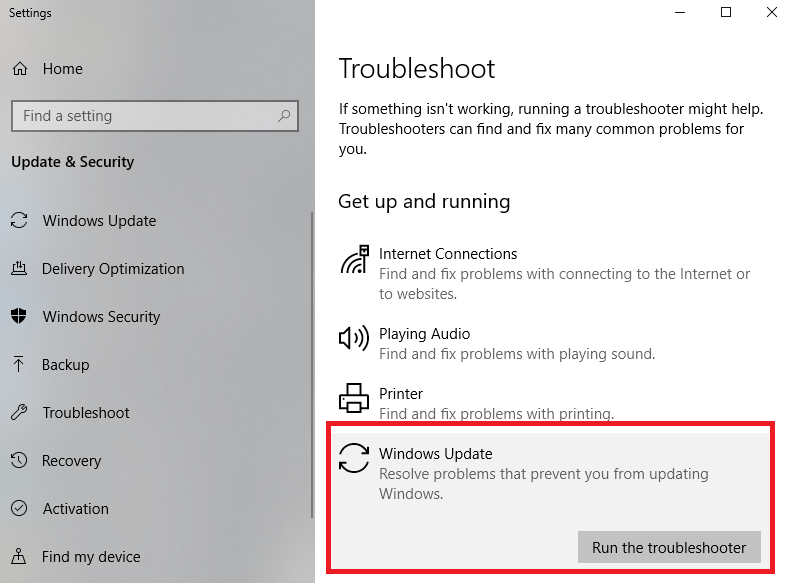
- Następnie w prawym okienku przewiń w dół i zlokalizuj Adapter sieciowy
- Kliknij Uruchom narzędzie do rozwiązywania problemów
- Poczekaj, aż skończy się skanowanie i zgłosi wszelkie znalezione problemy lub nie
Microsoft Zalecane rozwiązanie dla systemu Windows Server 2003 Systemy
Inżynierowie Microsoft zapewniają tę konkretną poprawkę dla wszystkich systemów działających w systemie Windows Server 2003.
Niektóre z typowych znaków, które pojawiają się wraz z tym komunikatem na Windows Server 2003 są:
- Nie będziesz mieć dostępu do udziałów systemu Windows Server na innych komputerach.
- W innych systemach nie będziesz mieć dostępu do udziałów na tym serwerze. Możesz otrzymać ten błąd:
\\
Nie można osiągnąć lokalizacji sieciowej. Aby uzyskać informacje dotyczące rozwiązywania problemów z siecią, zobacz Pomoc systemu Windows.
Jeśli korzystasz z IPCONFIG, zobaczysz „NetBIOS przez Tcpip” jako wyłączony. Jednak po przejściu do właściwości graficznego interfejsu karty sieciowej opcja „NetBIOS przez Tcpip” jest ustawiona jako Włączona.
Aby rozwiązać ten problem, po prostu dokładnie przestrzegaj podanych rozwiązań.
1. Otwórz okno edytora rejestru. Aby to zrobić, naciśnij Windows + R. iw wyświetlonym oknie dialogowym uruchamiania wpisz regedit, a następnie naciśnij Przycisk ENTER.
2) Po otwarciu okna Edytora rejestru sprawdź teraz następujący klucz rejestru:
[HKEY_LOCAL_MACHINE \ SYSTEM \ CurrentControlSet \ Services \ NetBT \ Parameters]
3) Teraz wyszukaj „TransportBindName”Istnieje wartość. Jeśli nie istnieje, utwórz go. Jeśli którykolwiek z nich jest nieprawidłowy, zmień dane. Wartości muszą być takie:
Nazwa: TransportBindName
Typ: REGSZ
Wartość: \ Device \
4 W końcu pod tym samym kluczem rejestru, jeśli wartość „SMBDeviceEnabled”Jest ustawiony na 0, a następnie zmień wartość na 1.
Nazwa: SMBDeviceEnabled
Wpisz: REG_DWORD
Wartość: 1
To wszystko.
Automatyczne rozwiązanie naprawiające błąd sieci 0x800704cf
Jeśli jednak nie możesz napraw kod błędu 0x800704cf po zastosowaniu wszystkich powyższych poprawek powinieneś spróbować Narzędzie do naprawy systemu Windows.
To narzędzie jest bardzo pomocne w naprawianiu różnych typów Błędy systemu Windows Jak na przykład Błąd DLL, błąd BSOD, infekcja złośliwym oprogramowaniem lub wirusem, nieoczekiwane zamknięcie systemu, błędy rejestru i wiele więcej.
To oprogramowanie jest specjalnie zaprojektowane przez grupę profesjonalistów do rozwiązywania problemów związanych z systemem Windows. Naprawi to problemy z rejestrem, złośliwe oprogramowanie lub inne podobne problemy.
Do uruchomienia tego narzędzia nie potrzebujesz żadnych profesjonalnych umiejętności. Wystarczy pobrać, zainstalować i uruchomić to narzędzie, automatycznie rozpocznie skanowanie komputera i naprawi wszystkie problemy występujące na komputerze.
Pobierz narzędzie do naprawy systemu Windows Reimage, aby rozwiązać problemy związane z systemem Windows błędy
Wniosek
Mam nadzieję, że podane powyżej poprawki pomogą ci rozwiązać problem kod błędu 0x800704cf w systemie Windows 10 / 8.1 / 8. Starałem się jak najlepiej, aby zapewnić najlepsze możliwe sposoby naprawy Windows błąd 0x800704cf.
Wypróbuj podane rozwiązania, aby uniknąć dalszych problemów i zapewnić, że Twój system będzie wolny od błędów.
Mimo to, jeśli Twój system działa wolno po zastosowaniu podanych rozwiązań, możesz go uruchomić Narzędzie do naprawy systemu Windows.
Otóż to…!!

![[Rozwiązany] Jak naprawić błąd sieci 0x800704cf w systemie Windows?](https://pogotowie-komputerowe.org.pl/wp-content/cache/thumb/af/ec5c198a0e04aaf_320x200.jpg)
![9 działających rozwiązań naprawiających błąd DirectX w systemie Windows 10 [Zaktualizowano]](https://pogotowie-komputerowe.org.pl/wp-content/cache/thumb/ec/ccf70b8055983ec_150x95.png)
![[Ręczny i automatyczny] Jak naprawić błąd „… windowssystem32configsystem brakuje lub jest uszkodzony” w systemie Windows 10?](https://pogotowie-komputerowe.org.pl/wp-content/cache/thumb/5c/90fcdd68be4285c_150x95.jpg)
![[ROZWIĄZANE] Jak naprawić błąd aktywacji systemu Windows 10 0x80041023](https://pogotowie-komputerowe.org.pl/wp-content/cache/thumb/f0/087c8c9073edff0_150x95.png)
![[AKTUALIZACJA] Jak naprawić błąd Werfault.exe w systemie Windows 7/8 i 10](https://pogotowie-komputerowe.org.pl/wp-content/cache/thumb/a3/eaa9b1be0912ca3_150x95.png)